win7改变字体大小的方法 win7如何调整系统字体大小
更新时间:2024-03-06 17:38:42作者:jiang
在使用Windows 7操作系统时,我们常常会遇到需要调整系统字体大小的情况,有时候我们可能想要增大字体以便更清晰地阅读,有时候可能想要缩小字体以节省空间。不过对于不熟悉操作系统的用户来说,调整字体大小可能会有些困难。幸运的是Windows 7提供了简单易操作的方法来改变系统字体大小,让用户能够根据自己的需求轻松调整字体大小。接下来就让我们一起来了解一下如何在Windows 7中改变字体大小吧!
win7如何调整系统字体大小:(一键u盘装win7)
1、点击开始菜单,找到控制面板
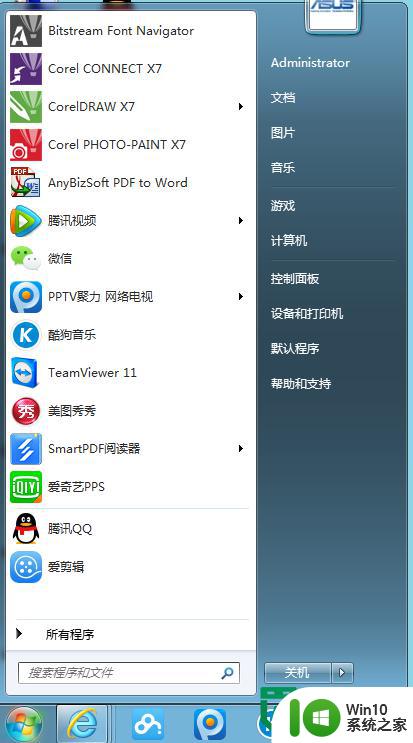
2、打开控制面板。
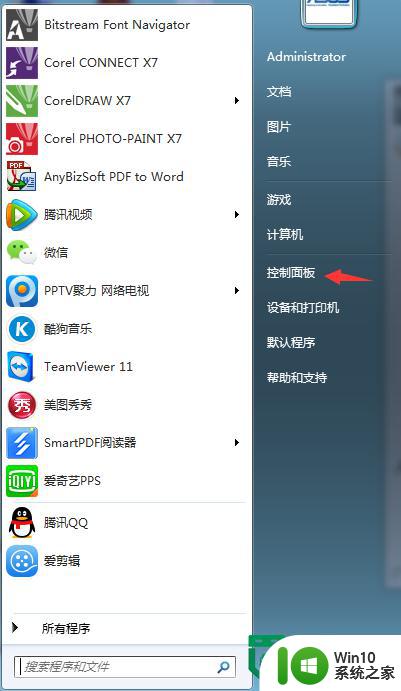
3、打开控制面板后点击类别,选择大图标或小图标均可。
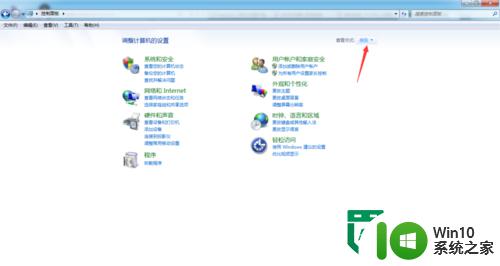
4、找到控制面板中字体,点击
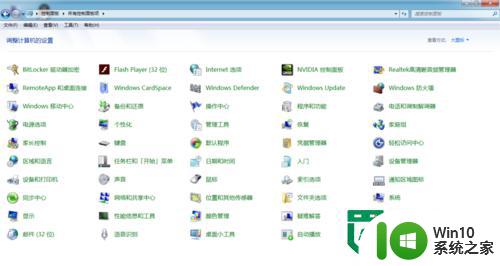
5、选择左侧的更改字体大小,单击鼠标。
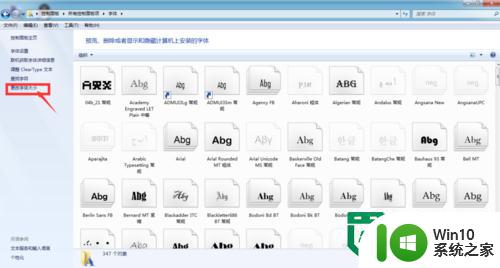
6、可以选择变大或者变小字体,单击一下即可改变。
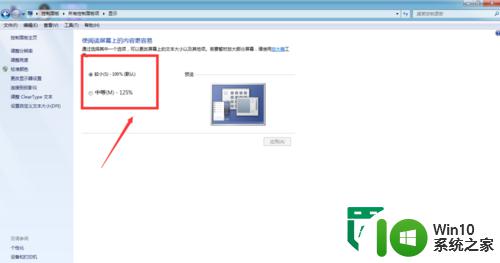
以上就是win7改变字体大小的方法的全部内容,如果有遇到这种情况,那么你就可以根据小编的操作来进行解决,非常的简单快速,一步到位。
win7改变字体大小的方法 win7如何调整系统字体大小相关教程
- win7系统的字体怎么改 win7系统字体大小变小怎么调整
- win7系统怎么把字体调大 如何修改Win7的默认字体大小
- win7字体大小怎么设置 win7字体大小调整方法
- win7电脑字体调大方法 win7电脑字体调整大小方法
- win7系统命令提示符字体大小怎么修改 win7系统命令提示符字体大小调整方法
- win7调显示字体大小的方法 win7字体大小怎么调节
- win7系统设置字体大小方法 win7字体大小怎么设置
- win7更改桌面图标字体大小的步骤 win7如何调整桌面图标字体大小
- win7调整桌面图标字体大小方法 win7字体大小调整失效怎么办
- win7旗舰版网页字体大小设置的方法 win7旗舰版网页字体大小调整方法
- win7电脑调整屏幕字体大小的技巧 不小心把win7电脑屏幕字体弄大怎么办
- 调节win7电脑显示屏字体大小的两种方法 电脑屏幕显示字体太大如何调小
- window7电脑开机stop:c000021a{fata systemerror}蓝屏修复方法 Windows7电脑开机蓝屏stop c000021a错误修复方法
- win7访问共享文件夹记不住凭据如何解决 Windows 7 记住网络共享文件夹凭据设置方法
- win7重启提示Press Ctrl+Alt+Del to restart怎么办 Win7重启提示按下Ctrl Alt Del无法进入系统怎么办
- 笔记本win7无线适配器或访问点有问题解决方法 笔记本win7无线适配器无法连接网络解决方法
win7系统教程推荐
- 1 win7访问共享文件夹记不住凭据如何解决 Windows 7 记住网络共享文件夹凭据设置方法
- 2 笔记本win7无线适配器或访问点有问题解决方法 笔记本win7无线适配器无法连接网络解决方法
- 3 win7系统怎么取消开机密码?win7开机密码怎么取消 win7系统如何取消开机密码
- 4 win7 32位系统快速清理开始菜单中的程序使用记录的方法 如何清理win7 32位系统开始菜单中的程序使用记录
- 5 win7自动修复无法修复你的电脑的具体处理方法 win7自动修复无法修复的原因和解决方法
- 6 电脑显示屏不亮但是主机已开机win7如何修复 电脑显示屏黑屏但主机已开机怎么办win7
- 7 win7系统新建卷提示无法在此分配空间中创建新建卷如何修复 win7系统新建卷无法分配空间如何解决
- 8 一个意外的错误使你无法复制该文件win7的解决方案 win7文件复制失败怎么办
- 9 win7系统连接蓝牙耳机没声音怎么修复 win7系统连接蓝牙耳机无声音问题解决方法
- 10 win7系统键盘wasd和方向键调换了怎么办 win7系统键盘wasd和方向键调换后无法恢复
win7系统推荐
- 1 深度技术ghost win7 sp1 64位标准专业版下载v2023.12
- 2 风林火山ghost win7 64位标准精简版v2023.12
- 3 电脑公司ghost win7 64位纯净免激活版v2023.12
- 4 电脑公司ghost win7 sp1 32位中文旗舰版下载v2023.12
- 5 电脑公司ghost windows7 sp1 64位官方专业版下载v2023.12
- 6 电脑公司win7免激活旗舰版64位v2023.12
- 7 系统之家ghost win7 32位稳定精简版v2023.12
- 8 技术员联盟ghost win7 sp1 64位纯净专业版v2023.12
- 9 绿茶ghost win7 64位快速完整版v2023.12
- 10 番茄花园ghost win7 sp1 32位旗舰装机版v2023.12